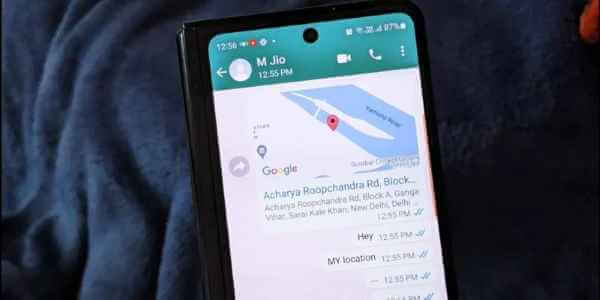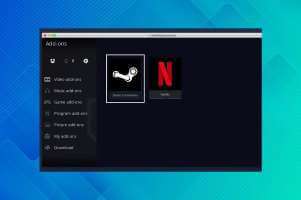Spotify er en av de mest populære musikk- og podcast-lytteplattformene. Du kan finne en spilleliste for nesten enhver anledning. Hvis du er vertskap for en fest, kan du Koble Spotify-kontoen din til Google Home-smarthøyttaleren din For å forbedre stemningen til gjestene dine. Noen ganger er to sanger på Spotify nedtonet når du bruker iPhone- eller Android-appen. Dette kan også skje med sanger du har lyttet til tidligere uten problemer. Dette innlegget vil dele noen løsninger for å fikse sanger som er nedtonet på Spotify i iPhone og Android.
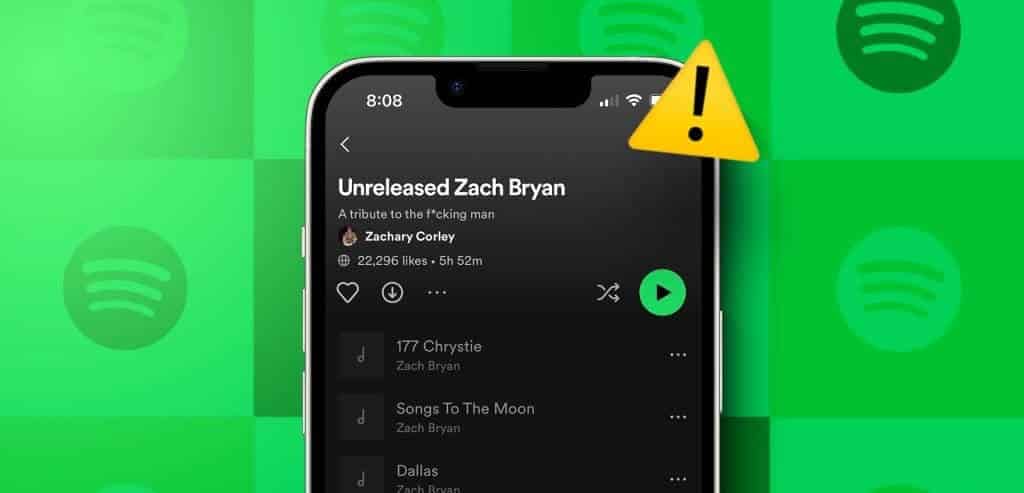
1. Regionale restriksjoner
Hvis du ikke er sikker på hvorfor noen sanger er nedtonet på Spotify, er den største mulige årsaken at regionale restriksjoner gjelder for dem. Det er alltid noen regionale (lisensierings-) begrensninger for enkelte sanger, det er derfor de ikke blir gitt ut i alle regioner rundt om i verden.
Det beste alternativet er å bruke en VPN på din iPhone eller Android-enhet. Det er mange VPN-apper tilgjengelig for begge plattformene. Hvis du har et Google One-abonnement, kan du Bruk en VPN på Google One-kontoen din.
2. Slett sanger og legg dem tilbake til spillelisten din
Hvis den første løsningen ikke fungerer og du ønsker å høre på sangene som er nedtonet eller ikke er tilgjengelige på Spotify, foreslår vi at du sletter dem og legger dem til i spillelisten din på nytt. Trinnene forblir de samme for iPhone- og Android-appen.
Trinn 1: åpen Spotify på din iPhone eller Android-enhet.

Trinn 2: Gå til biblioteket ditt og velg Spilleliste din egen.
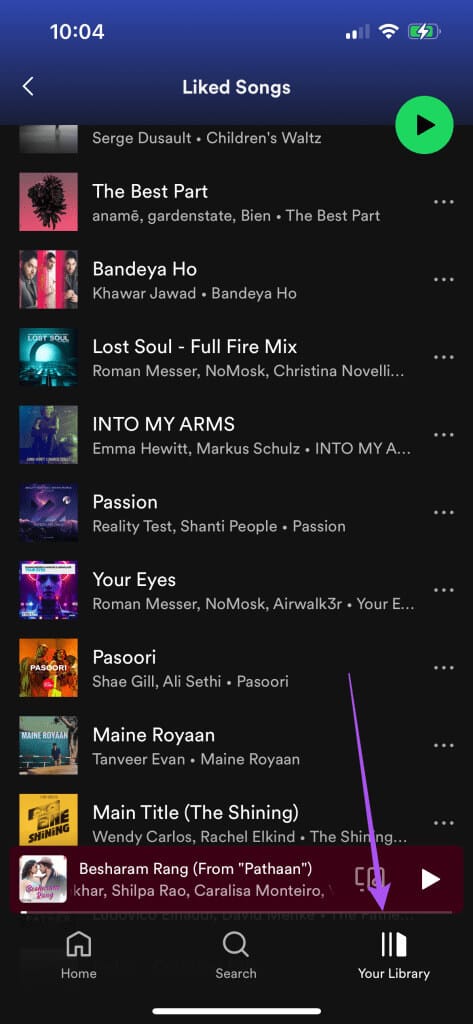
Steg 3: Klikk på De tre horisontale prikkene ved siden av sangen som vises i grått.
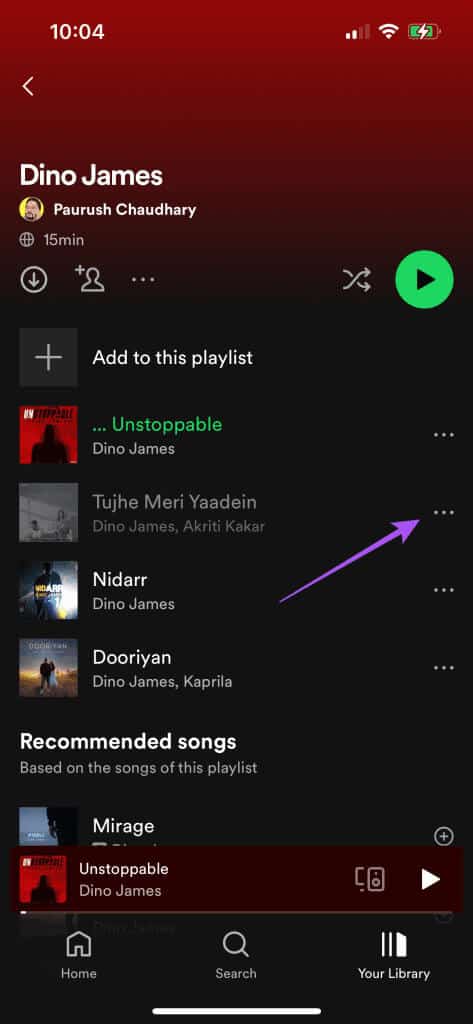
Trinn 4: Lokaliser Fjerning fra spillelisten.
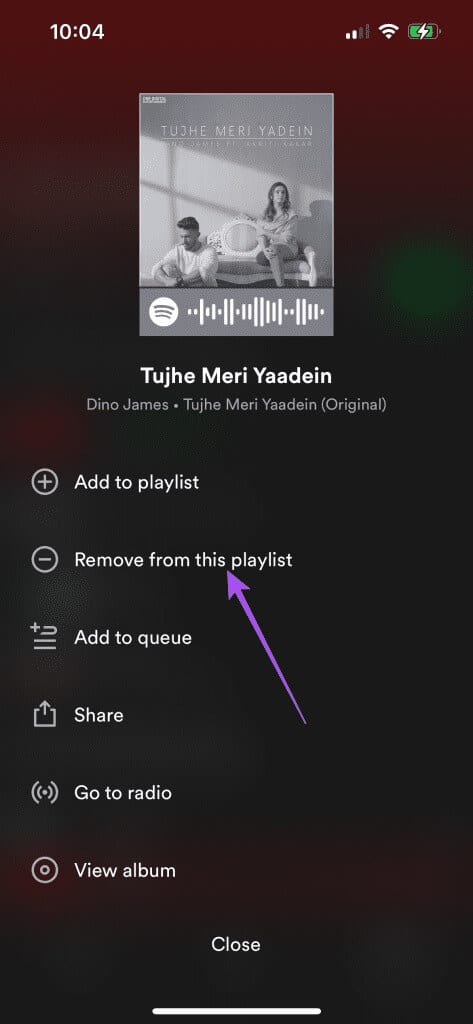
Trinn 5: Finn sangen igjen og trykk De tre punktene ved siden av navnet hennes.
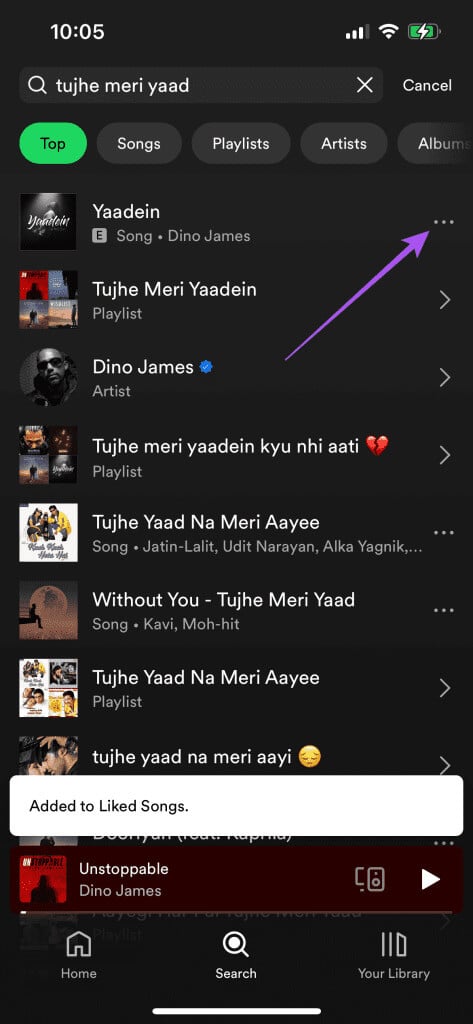
Steg 6: Lokaliser addisjon til spillelisten.
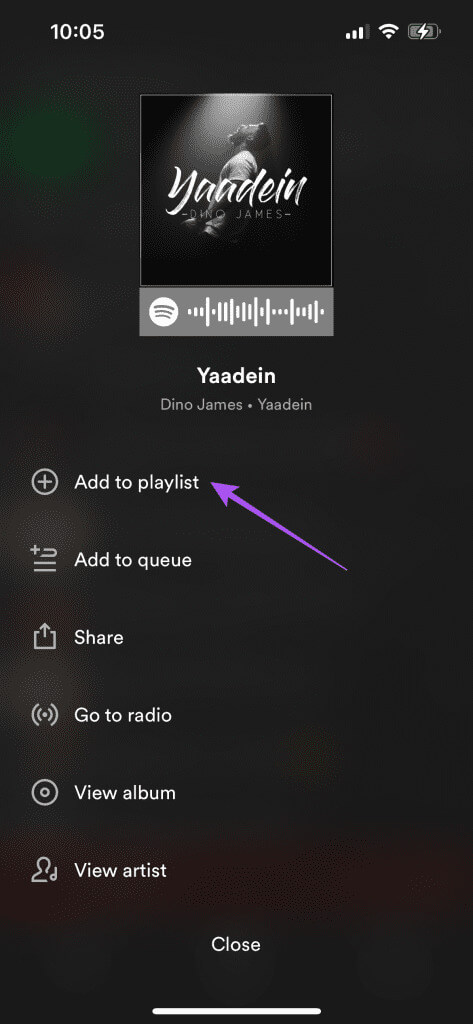
Trinn 7: Velg spillelisten din og trykk Ferdig På bunnen. Sjekk deretter om problemet er løst.
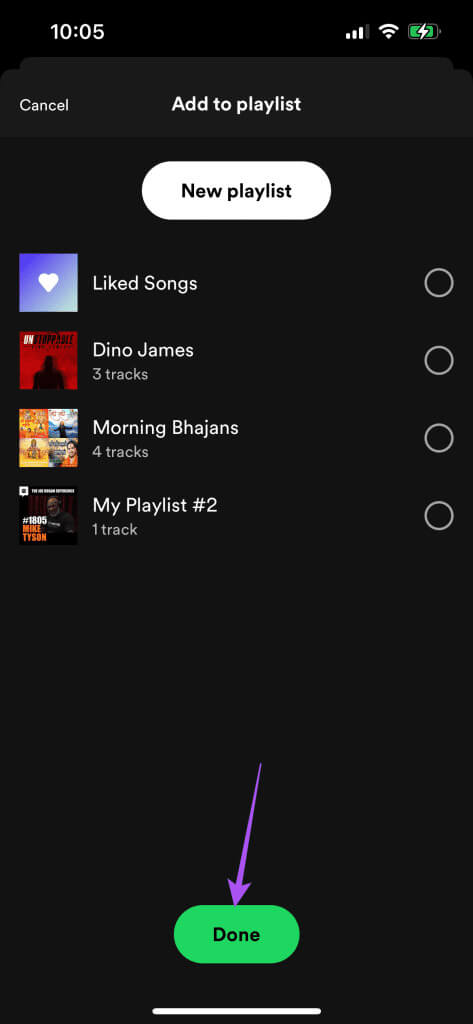
3. Sjekk innstillingene for eksplisitt innhold
En annen viktig grunn til at sanger ikke er tilgjengelige på Spotify, er at noe eksplisitt språk er inkludert. Du kan velge et notat for å se alle sanger eller podcaster på Spotify som inneholder eksplisitt språk. Men hvis Spotify-sangene dine er nedtonet, foreslår vi at du tillater det eksplisitte innholdet og ser om det løser problemet.
Trinn 1: åpen Spotify på din iPhone eller Android-enhet. Trinnene forblir de samme for iPhone- og Android-enheter.

Trinn 2: Klikk på biblioteket ditt i nedre høyre hjørne.
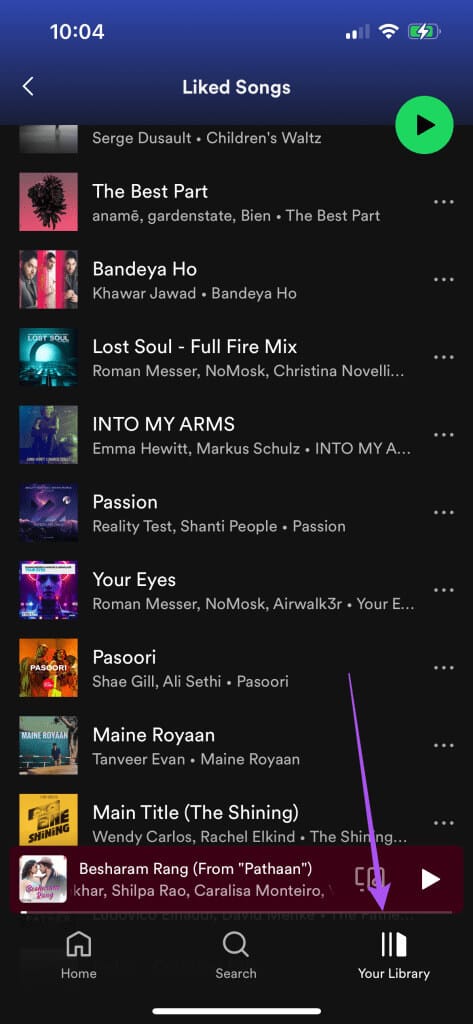
Steg 3: Klikk på Eksplisitt innhold.
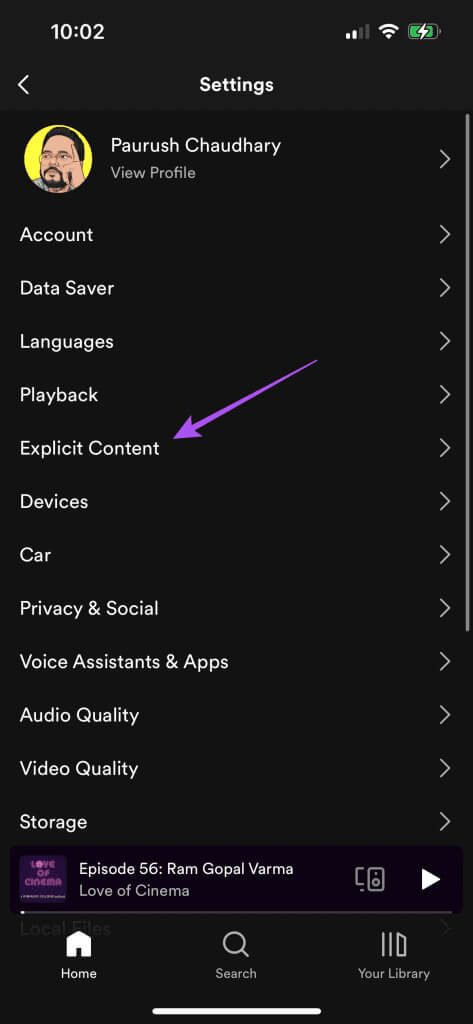
Trinn 4: Klikk på bryterknapp ved siden av Tillat eksplisitt innhold for å aktivere denne funksjonen.
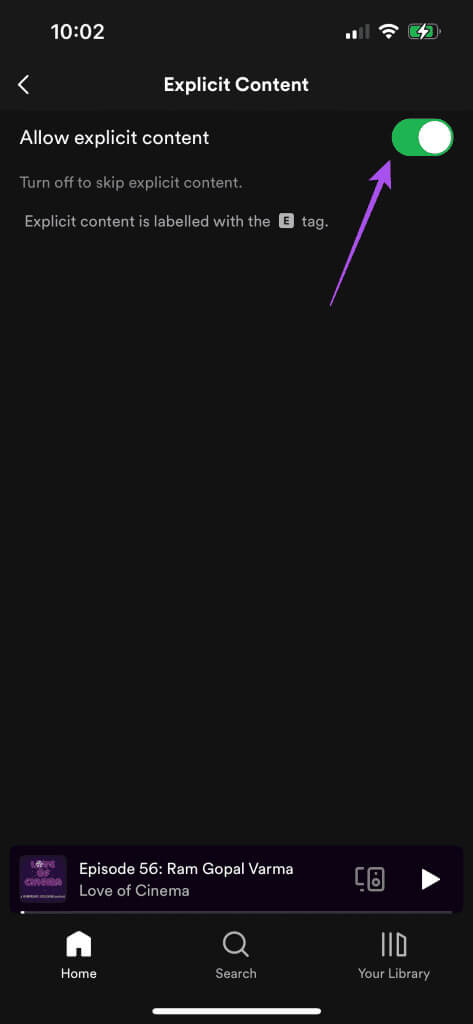
Trinn 5: Referere til biblioteket ditt Og sjekk tilgjengeligheten av sanger i grått.
4. Avslutt og start Spotify på nytt
Hvis den valgte sangen fortsatt ikke er tilgjengelig på Spotify, kan du tvinge avslutning og starte appen på nytt for å gi den en ny start.
på iPhone
Trinn 1: På hovedskjermen, sveip opp og hold for å vise vinduer bakgrunnsapplikasjoner.
Trinn 2: Sveip til høyre for å finne Spotify-appen. Sveip deretter opp For å fjerne Spotify.
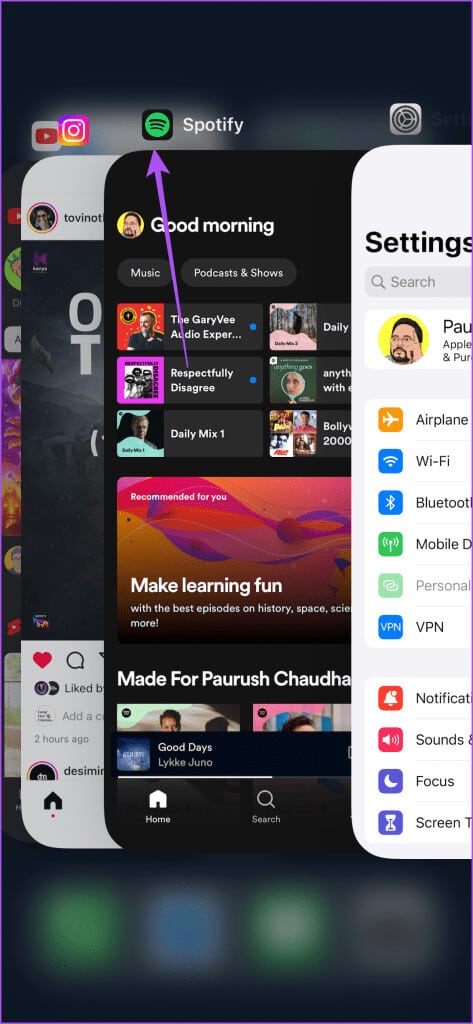
Steg 3: Start Spotify på nytt Og sjekk om problemet er løst.

på Android
Trinn 1: Trykk lenge på Spotify-appikon og klikk Søknadsinformasjon.
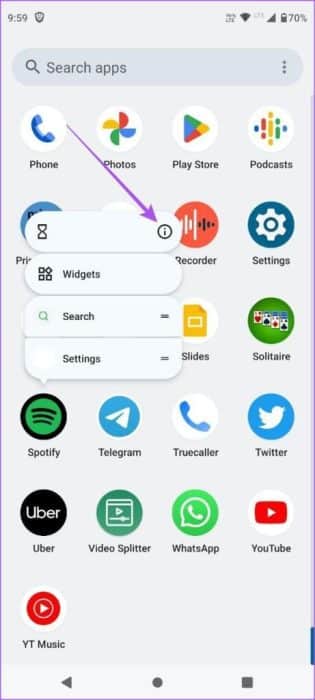
Trinn 2: Klikk på Tving avslutning.
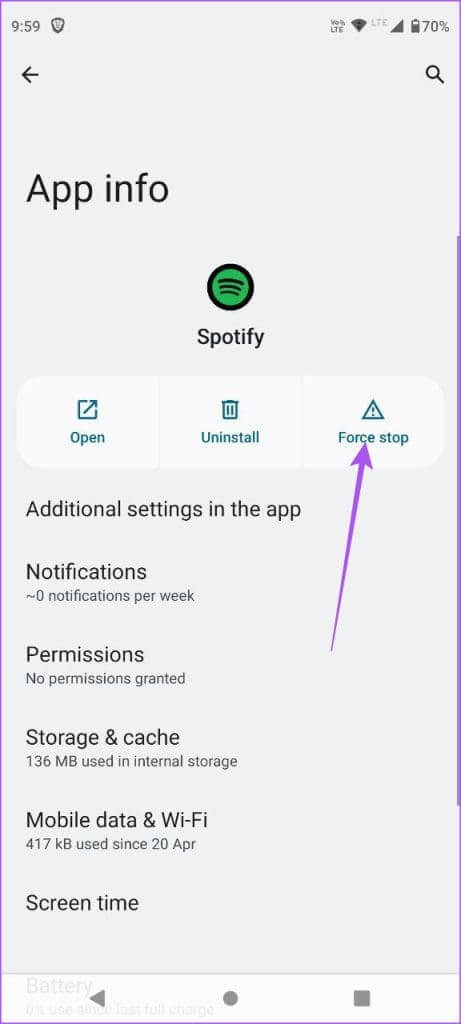
Steg 3: Lokaliser OK For bekreftelse.
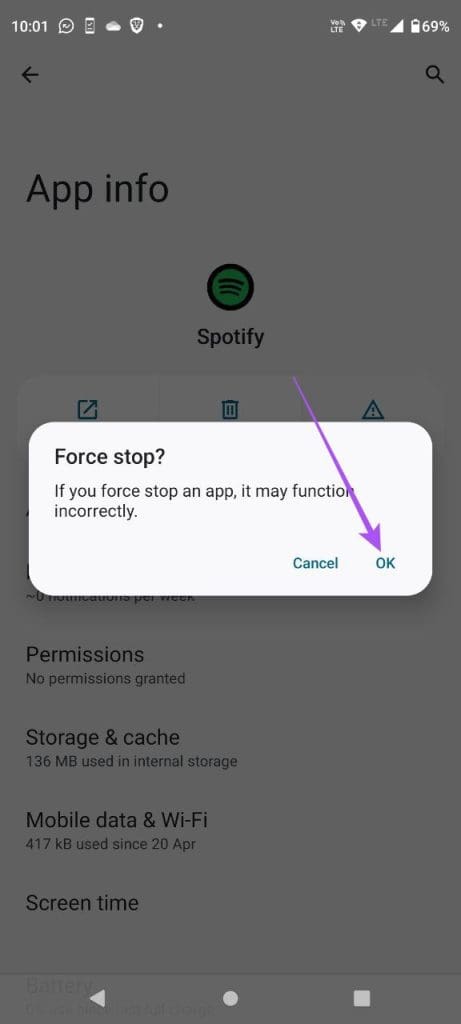
Trinn 4: Lukk Søknadsinformasjon og åpne Spotify igjen for å sjekke om problemet er løst.
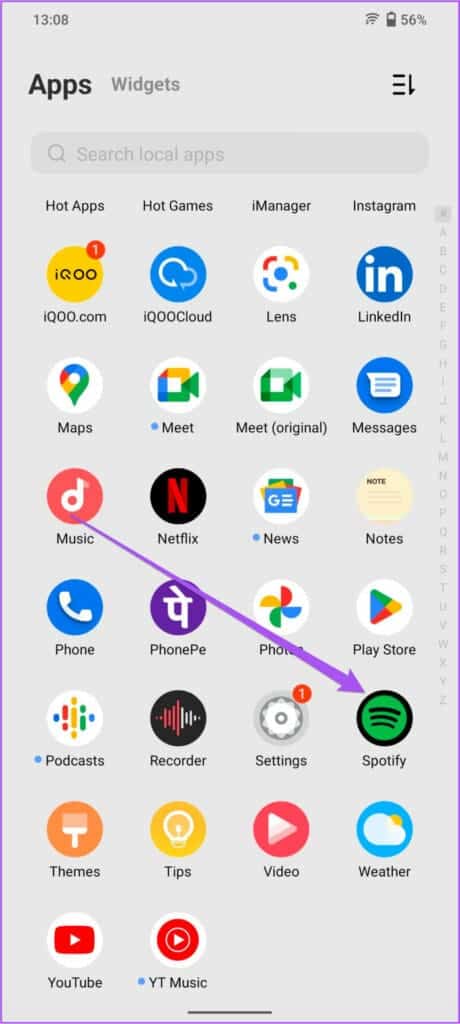
5. Tøm Spotify-cache
Hvis du fortsatt ser sanger nedtonet i Spotify, foreslår vi at du tømmer appens cache på din iPhone eller Android-enhet. Når du tømmer hurtigbufferen til Spotify-appen. Den fikser de fleste lanseringsproblemer og feil i appen som forhindrer jevn ytelse. Du kan prøve denne metoden ved å gå til vårt trinnvise innlegg Tøm Spotify-appbufferen og sjekk om problemet er løst.
6. Oppdater Spotify
Den siste løsningen for å fikse dette problemet er å oppdatere versjonen av Spotify på din iPhone eller Android-enhet. Installering av den nyeste versjonen av appen vil fjerne alle feil og feil og vil bidra til å løse dette problemet.
Spotify-oppdatering på Android
Ingen flere grå sanger
Disse løsningene vil hjelpe deg med å løse problemet med Spotify-sanger som vises grå. Du kan også lese innlegget vårt for å finne ut det Spotify AI DJ og hvordan det fungerer.